
چگونه برای حذف رشته های تکراری در اکسل از جدول؟ چگونه برای پیدا کردن و حذف مقادیر تکراری در ویرایشگر اکسل؟
راهنمای تفصیلی برای حذف تکراری از جداول اکسل به چندین روش.
جهت یابی
سردبیر برتری داشتنکه در بسته نرم افزاری اداری گنجانده شده است مایکروسافت آفیس.امروز، این بهترین ابزار برای کار با انواع مختلف جداول در نظر گرفته شده است. من از آن هر دو در خانه و سازمان های شرکت در تجارت، حسابرسی و سایر فعالیت ها استفاده می کنم.
اغلب B. برتری داشتن جداول با حجم بسیار زیاد پردازش می شوند و گاهی اوقات کاربر نیاز به پیدا کردن و حذف مقادیر مکرر دارد. جستجو و حذف تکراری ها به صورت دستی در چنین جداول ممکن است مقدار زیادی از زمان را داشته باشند و حتی اگر یک کاربر داشته باشد، هیچ تضمینی وجود ندارد که برخی از ارزش های تکراری را از دست ندهد، که تقریبا غیرممکن است.
اما خوشبختانه ویرایشگر برتری داشتن این قابلیت های گسترده ای دارد، به طوری که کاربران می توانند برای خودشان راحت تر شوند. در مقاله ما چند راه ساده برای پیدا کردن و حذف مقادیر تکراری از جدول پیدا خواهید کرد برتری داشتن.
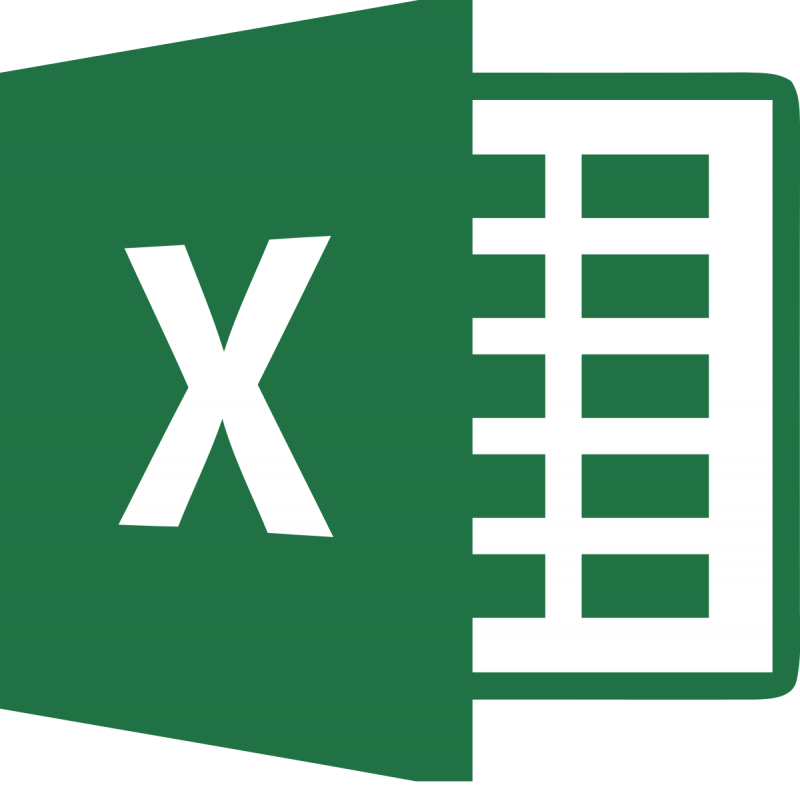
تصویر 1. حذف همان خطوط به اکسل.
چگونه برای حذف رشته های تکراری در اکسل از جدول؟ چگونه برای پیدا کردن و حذف مقادیر تکراری در ویرایشگر اکسل؟
قبل از حرکت به جستجوی خودتان با جستجوی و حذف خطوط، ستون ها و مقادیر در سلول ها، به شدت توصیه می شود قبل از ایجاد یک جدول تست یا یک کپی از پروژه کاری موجود برای جلوگیری از از دست دادن داده های ارزشمند و خراب کردن فرمت اصلی در صورت هر گونه خطا. پس از ایجاد یک جدول آزمون یا کپی از کار موجود، آنها را در ویرایشگر باز کنید مایکروسافت اکسل. و به مرحله بعدی مقاله بروید.
جستجو و حذف مقادیر تکراری در جدول اکسل: روش اول
مرحله 1.
- پس از اینکه جدول تست را در ویرایشگر باز کردید، دکمه سمت چپ ماوس را نگه دارید و ستون ها و خطوط را انتخاب کنید که میخواهید تکرار را حذف کنید.
- در صورت لزوم، کل جدول را به همان شیوه یا با استفاده از ترکیب کلید انتخاب کنید. Ctrl + A.».
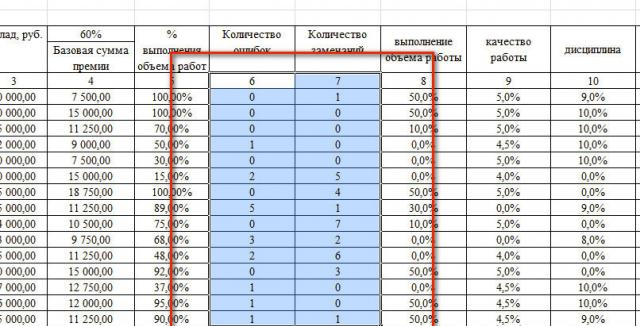
تصویر 2. تخصیص فضای کاری.
گام 2..
- پس از انتخاب سلول های مورد نیاز در بالای پنجره ویرایشگر در نوار ابزار، برگه را باز کنید " داده ها"و در بخش" کار با داده ها»روی دکمه" دکمه "کلیک کنید حذف تکراری».
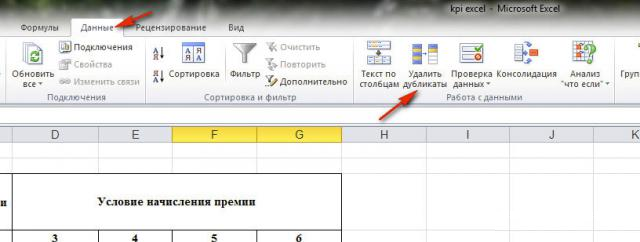
تصویر 3. انتخاب یک ابزار برای کار با یک جدول.
مرحله 3.
- در پنجره ای که روی صفحه باز شده است باید توسط جعبه های جعبه ای که می خواهید ارزش های تکراری را حذف کنید، برجسته کنید. اگر تعداد زیادی از اقلام در پنجره نمایش داده شود، می توانید از دکمه های انتخاب سریع استفاده کنید.
- برای تکمیل، روی دکمه "دکمه" کلیک کنید خوب».
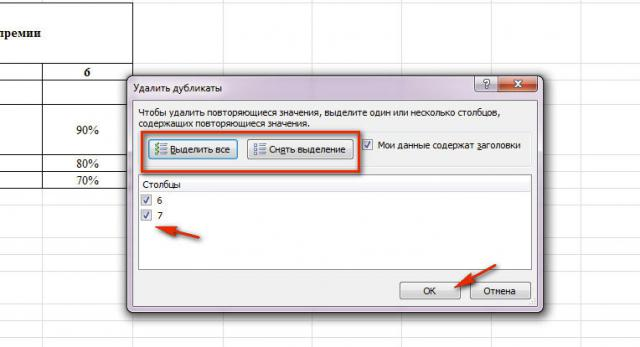
تصویر 4. ستون ها را انتخاب کنید و فرایند فیلترینگ را شروع کنید.
مرحله 4.
- برای مدتی، ویرایشگر در ستون های انتخاب شده تکراری را جستجو و حذف می کند. به محض این که فرآیند کامل شود، پنجره بر روی صفحه نمایش ظاهر می شود با اعلان از چند مقدار تکراری حذف شد و چند بقیه منحصر به فرد.
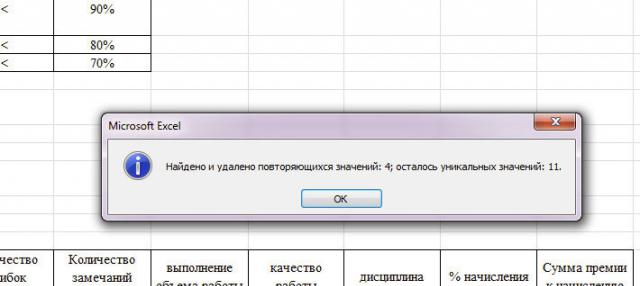
تصویر 5. پنجره با نتیجه محدود.
مرحله 5.
- سند را بررسی کنید و اطمینان حاصل کنید که همه چیز اتفاق افتاده است. اگر اشتباه کردید و مقادیر مشابهی را حذف کردید، می توانید آخرین اقدام را با فشار دادن دکمه ARROW معکوس در بالای پنجره ویرایشگر لغو کنید.

تصویر 6. لغو آخرین اقدام انجام شده است.
جستجو و حذف مقادیر تکراری در جدول اکسل: راه دوم
مرحله 1.
- جدول قابل ویرایش را در بالای ویرایشگر پنجره اصلی انتخاب کنید، برگه را باز کنید " داده ها"و در نوار ابزار در بخش" مرتب سازی و داده ها»روی دکمه کلیک کنید" علاوه بر این».
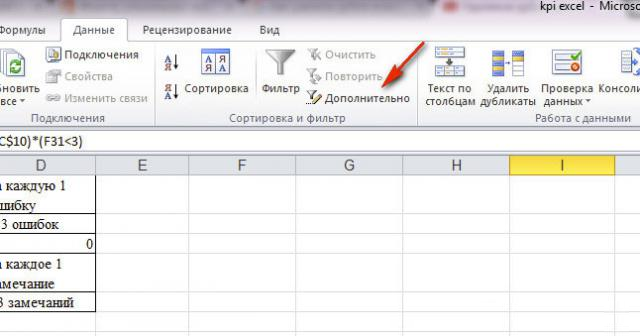
تصویر 7. انتقال به فیلترهای داده اضافی.
گام 2..
- اگر شما نیاز به یک جدول جداگانه دارید، که در آن سلول های منحصرا با مقادیر منحصر به فرد جدول منبع وجود دارد، سپس در پنجره ای که باز می شود " فیلتر پیشرفته»خط مارکر را علامت بزنید" نتیجه را به مکان دیگری کپی کنید"، پس از آن در سمت راست میدان" نتیجه را در محدوده قرار دهید»روی دکمه انتخاب مکان کلیک کنید.
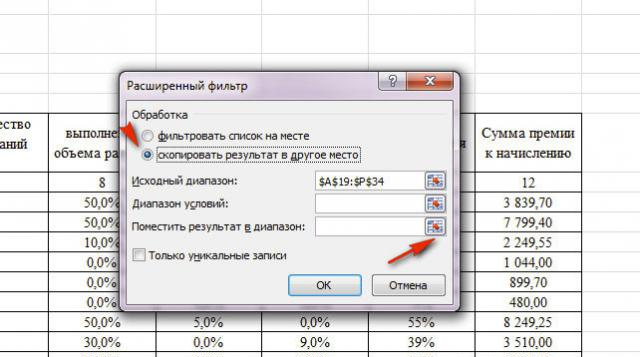
تصویر 8. تنظیم فیلتر داده.
مرحله 3.
- در مرحله بعدی، شما باید منطقه فضای کار آزاد را انتخاب کنید که در آن شما می خواهید یک جدول فیلتر شده را اضافه کنید. پس از انتخاب منطقه، باید فیلد را با کد کد ببندید و به "بازگشت" فیلتر پیشرفته».
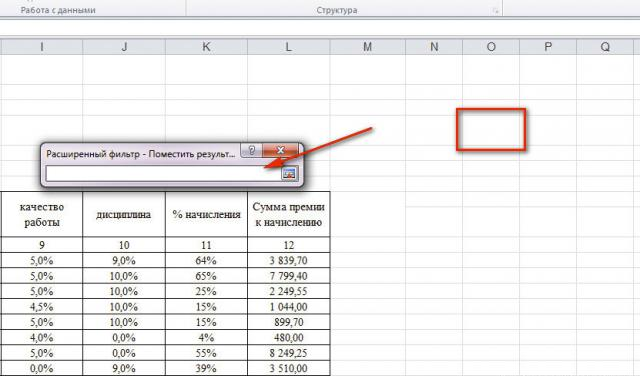
تصویر 9. یک مکان را برای قرار دادن جدول انتخاب کنید.
مرحله 4.
- بعدا باید نشانگر را علامت بزنید " فقط نوشته های منحصر به فرد»آنها را از جدول منبع استخراج کنید و روی دکمه کلیک کنید" خوب».
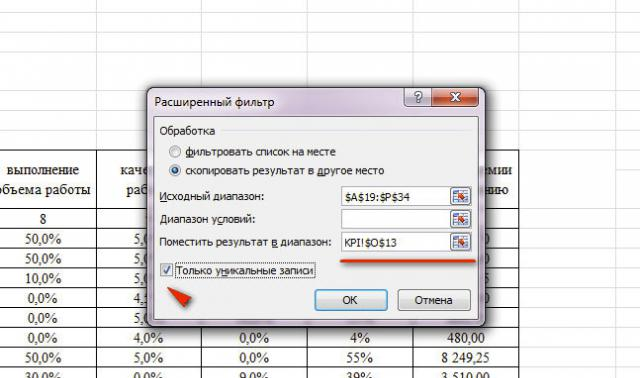
تصویر 10. تکمیل تنظیمات فیلتر و آغاز فرآیند عملیات آن.
مرحله 5.
- به محض اینکه فیلترینگ تکمیل شود، نسخه جدول اولیه در ناحیه مشخص شده به طور انحصاری با مقادیر منحصر به فرد ظاهر می شود.
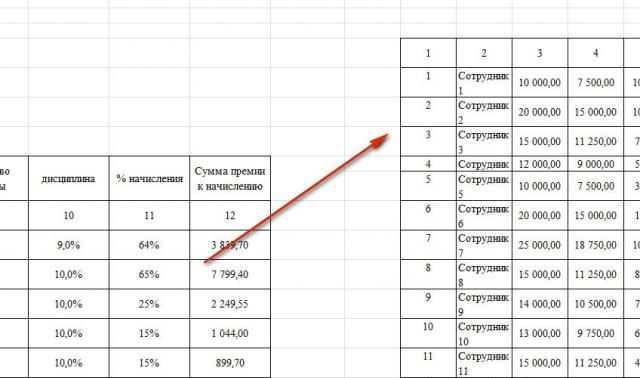
تصویر 11. نتیجه نهایی نتیجه.
مرحله 6.
- اگر نمی خواهید یک کپی از جدول را در یک فضای کاری جداگانه ایجاد کنید برتری داشتن، سپس در پنجره " فیلتر پیشرفته»به جای یک خط" نتیجه را به مکان دیگری کپی کنید»خط مارکر را علامت بزنید" فهرست فیلتر».
- بعد، شما باید تنظیمات فیلتر را فعال کنید " فقط نوشته های منحصر به فرد"و روی دکمه کلیک کنید" خوب" در این مورد، جدول شما ستون ها و ردیف های منحصرا با مقادیر منحصر به فرد بدون ایجاد یک کپی باقی خواهد ماند.
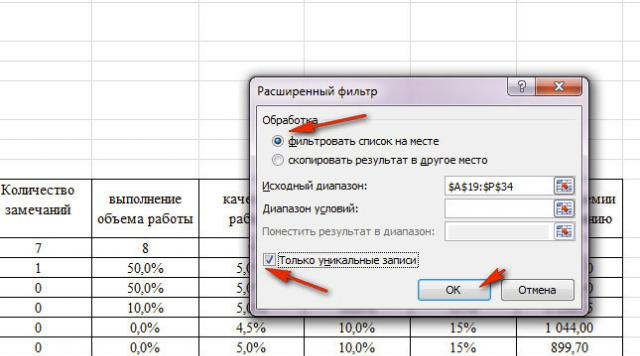
تصویر 12. حذف تکراری بدون ایجاد یک کپی از جدول.
جستجو و حذف مقادیر تکراری در جدول اکسل: روش سوم
مرحله 1.
- در برگه اصلی ویرایشگر برتری داشتن لازم است به بخش بروید " سبک ها"و وجود دارد تا منوی زمینه را فاش کنید" قالب بندی مشروط».
- بعد، مکان نما را به آیتم شناور کنید " قوانین تخصیص سلول ها"و در لیست بعدی، محل را انتخاب کنید" تکرار ارزش ها».
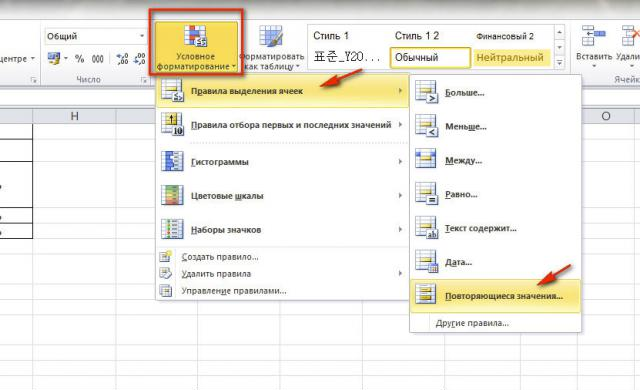
تصویر 13. انتقال به ابزار تلطیف سازی سلول ها.
گام 2..
- یک پنجره کوچک در مقابل شما ظاهر می شود، جایی که در خط " مقادیر S."شما باید مناسب ترین رنگ را انتخاب کنید تا سلول ها را با تکرار مقادیر برجسته کنید.
- طرح رنگ مناسب را انتخاب کنید و روی دکمه "دکمه" کلیک کنید خوب».
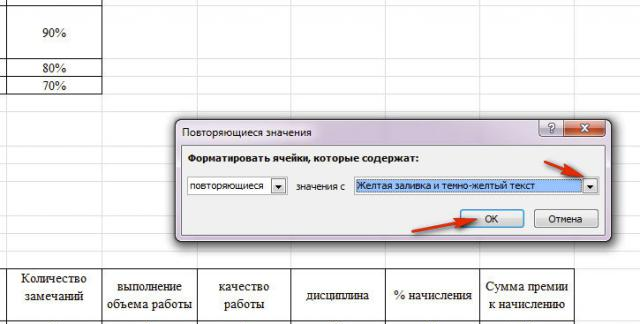
تصویر 14. تنظیم سبک سلول های تکراری.
مرحله 3.
- جدول شما به همان شیوه ای که تصویر زیر را به تصویر می کشد، می آید. به صورت دستی تمام duplicas backlit را حذف کنید، آنها را در یک یا گروه برجسته کنید.
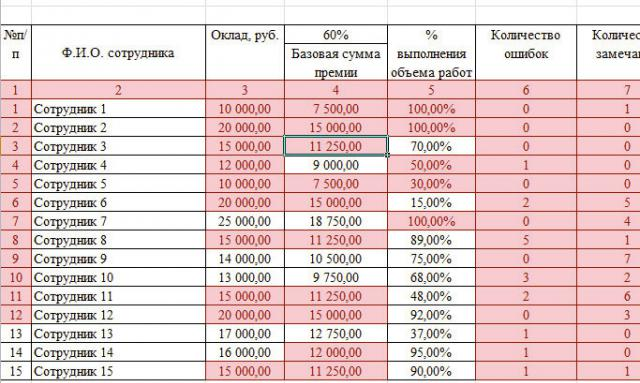
تصویر 15. حذف دستی سلول های رنگی با دوبلها.
